
Бързото разпространение на смартфони, което вече се превърна в известната компания Meizu, продължава днес. Но моделите от минали години не губят своята привлекателност, която допринася за подкрепата на уместността на устройствата на производителя на производителя чрез издаване на редовни актуализации на Flyme Branded Android-Shell. Да, и разработчиците на потребителски опции OS не седнете обратно. Помислете за способността да взаимодействате със системата на балансиран и много популярен Meizu M2 M2 M2 модел - фърмуера на устройството.
Поддържането на операционната система Flyme на телефона под внимание в текущото състояние, не можете да се притеснявате за ефективността на всички съвременни Android приложения - марка мембраната от Meizu демонстрира стабилност и широка функционалност, а също така има няколко предимства пред други решения. В допълнение, смартфонът m2 mini е една от най-новите опции, пуснати от Meza, които могат да отключат буутлоудъра, което прави инсталацията на персонализиран фърмуер.

Какъвто и да е резултат, това е, че версията на Android, инсталирана в устройството, след като манипулацията, посочена по-долу, не е насочена към:
Всички операции, описани в този материал, се произвеждат от потребителя на свой собствен риск. Авторът на статията и администрацията на ресурса Lumpics.RU не носи отговорност за възможните отрицателни последици от инструкциите и липсата на желания резултат!
Подготовка
Преди да премахнете всяко устройство с Android, трябва да се подготви еднократно за операцията, за да инсталирате необходимите компоненти и приложения в компютъра, както и да получите всички необходими файлове. Правилно проведен подготвителен етап предопределя успеха на процедурата, а също така осигурява все по-голямостта на потока от всички процеси и тяхната ефективност.

Шофьори и режими на работа
Дори и за манипулации с MEZ M2 MINI, няма да се използва персонален компютър (методологията на отделни методи за преинсталиране на Android позволява това), преди да се намесва в софтуерната част на смартфона, трябва да проверите факта на инсталиране на драйвери за устройството в област на компютъра. В случай на непредвидени ситуации в процеса на операции или впоследствие, това ще ви позволи бързо да коригирате грешките и да възстановите изпълнението на модела.Meizu m2 mini версии, изтегляне на фърмуер
Meza обикновено споделя собствените си устройства за няколко версии в зависимост от това какъв пазар е китайски или международен - те са предназначени, има и градация за китайски телекомуникационни оператори. Що се отнася до M2 Mini Model тук, има цяло число седем (!) Възможни опции - устройства се характеризират с различни хардуерни идентификатори и съответно са оборудвани с различен фърмуер с индекси I / G., А., Улавяне, ° С., Q., М., О.

Без инкултурата в разликите в системния софтуер за m2 mini, ние отбелязваме, за работата на руско-говорящите потребители, черупките с индекса "G" са най-предпочитани и инсталацията на такъв фърмуер е в повечето случаи Цел на манипулация с устройството.

Условно разделят всички m2 мини на "китайски" и "международни". Най-простият метод за разберете коя версия влязох в ръцете на потребителя, е стартирането на смартфона в режим на възстановяване. Ако елементите на средата за възстановяване са написани на английски (1) - "Международното" устройство, ако се наблюдават йероглифи (2) - "Китайски".
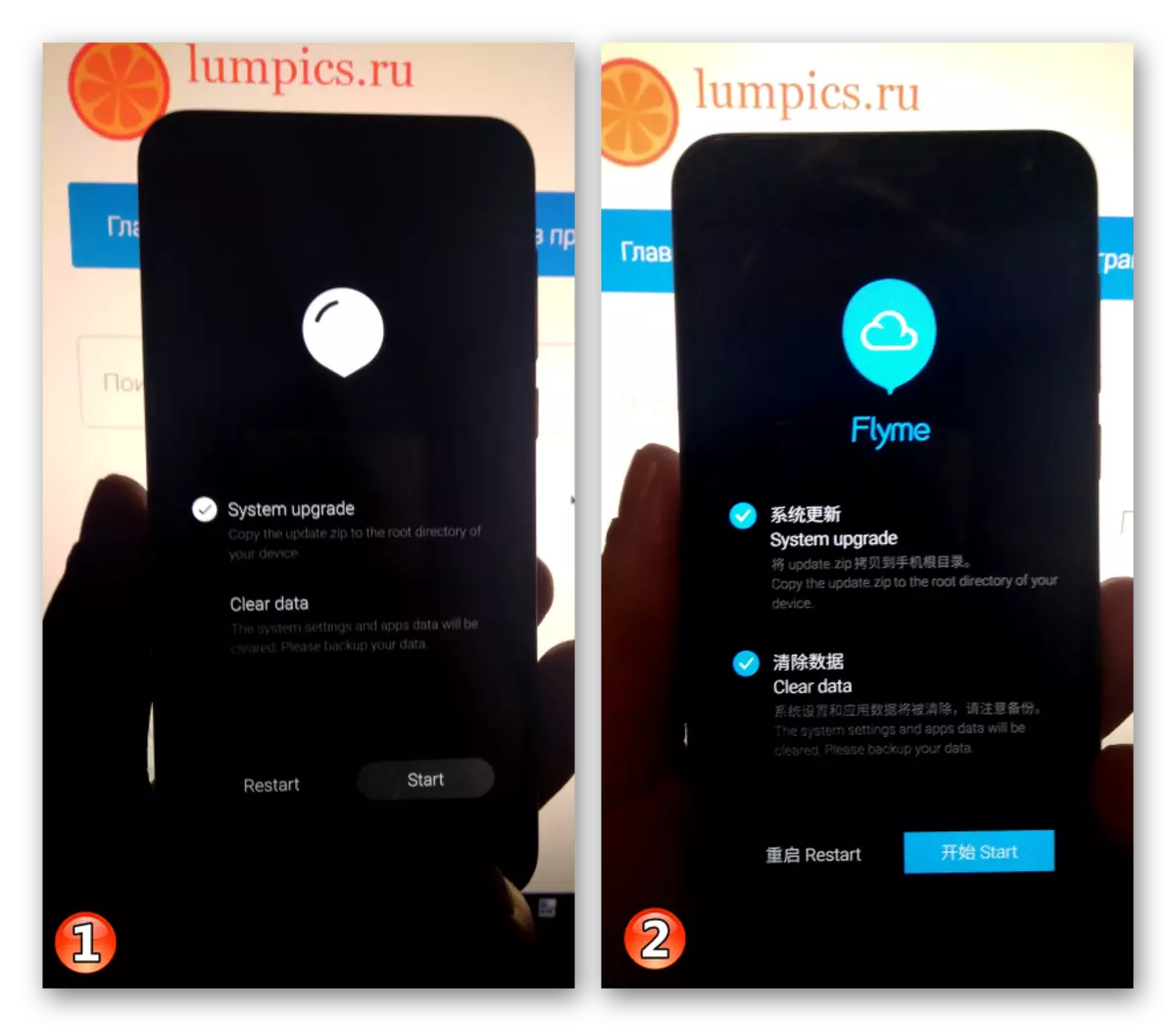
В първия случай не трябва да има проблеми с инсталирането на G-версии към устройството, но ако има "китайски" m2 мини, преди да инсталирате системата с руски език и други предимства, може да е необходимо да се промени Идентификатор на устройството. Фърмуерът на смартфона с всеки индекс на "Международната" версия на системата е описан в "Метод 2" по-долу в статията.
Софтуерното зареждане за разглежданото устройство се извършва най-добре от официалния сайт. Връзки, водещи до страници, съдържащи пакети със софтуер:
Изтеглете "Международен" фърмуер за Meizu M2 Mini

Изтеглете "китайски" фърмуер за meizu m2 mini

Всички файлове, използвани в процеса на провеждане на процедури от примери по-долу в статията, могат да бъдат изтеглени чрез препратки, разположени в описанието на методите за манипулиране.
Супер потребителски привилегии
Като цяло, за фърмуер и допълнителна нестабилна работа, Meizu M2 Mini Roon права не се изисква. Но при промяна на идентификатора, създаването на пълноценно архивиране и други манипулации без специални привилегии не могат да направят. Получаването на правата на суперпотребителя на разглежданото устройство не причинява затруднения и може да се извърши по два метода.

Официален метод за получаване на коректни права
Meizu предоставя на потребителите с техните смартфони възможност да получите права корен, без да се прибягва до използването на инструменти от трети страни, т.е. официално. Единственото нещо, което искам предварително да се направи е да се регистрирате сметка Flyme и влезте в профила, от телефона.
Методът работи само на Flyme 4 и 6 Flyme, за петата версия на OS MEZ на компанията, по-долу не е приложим.
- Уверете се, че устройството е влязъл в профила Flyme.
- Отворете "Настройки", изберете "Сигурност" от секцията "Устройство" и след това върху "Root достъп".
- Прочетете условията за предоставяне на привилегии и да поставите отметка в квадратчето "приемам" и потвърдете бутона "ОК".
- Въведете паролата от сметката Meizu и потвърдете с бутона "ОК". Устройството автоматично ще се рестартира и ще започне с права корен.
- За пълното използване на привилегии, инсталиране на програма за управление на права на суперпотребител, като например SuperSU.
- Изтегляне на разпределението на прилагането чрез препратка от обзорната статия на нашия сайт и да го инсталирате.
- Следвайте инструкциите от материали на разположение на адрес:
Урок: Получаване на Rutal Право с Kingroot for PC
- Отворете настройките на Android, след това отидете в раздела "Лични" и се обадете на опцията "Памет и архивиране". На следващия екран, превъртате на функциите, намерете елемента "Копиране и възстановяване" в раздела "Други" и кликнете върху него.
- Изберете бъдещото резервно съхранение, като кликнете върху опцията "Изберете място за съхранение". Задайте квадратчетата за отметки пред видовете данни, за да бъдат архивиране и щракнете върху бутона Старт Копиране.
- В зависимост от завършването на паметта на устройството чрез приложения и други данни, процесът на архивиране може да продължи дълго време. В този случай процедурата е напълно автоматизирана и не изисква потребителска намеса, и завършва със създаването на пълноправно архивиране на избраната информация, която се намира в папката "Backup" в определеното съхранение.
- Не забравяйте да зареждате m2 mini батерията най-малко до 80%. Изтеглете файла "Update.zip", съдържащ системен софтуер за инсталиране и Не преименувайте Неговата, поставете пакета в корена на вътрешното съхранение. Ако устройството не е заредено в Android, преминете към следващата стъпка, без да копирате пакета.
- Стартирайте Maz M2 Mini в среда за възстановяване. Как да влезете в възстановяването е описано по-горе в статията. Ако файлът на фърмуера не е копиран в паметта на телефона по-рано, свържете устройството към USB порта на компютъра и прехвърляте "Update.zip" към възстановяването на сменяем диск, определен в "Explorer".
- Както можете да видите, на екрана на фабричното възстановяване Meizu, има само две опции - поставяме проверка в квадратчето до ъпгрейд на системата. Що се отнася до "ясни данни" - функцията за почистване на паметта от всички данни преди инсталирането на системата, също се препоръчва да се постави отметка.

С версия на Rollback на Flyme до по-ранна, вместо инсталирана в смартфона, почистващите секции са задължителни! При актуализиране - се прави по искане на потребителя, но ще се повтори, препоръчва се!
- Натиснете бутона "Старт", който ще извика първата процедура за проверка на файла от софтуера и след това го инсталирайте. Процесите са придружени от попълване на показателите за изпълнение и не изискват намеса на потребителя.
- След завършване на прехвърлянето на файлове към желаните секции телефонът ще се рестартира върху средата за възстановяване. Натиснете бутона "Рестартиране".
- Първият след инсталирането на системния софтуер, който стартира системата, продължава повече от обикновено. Процедурата за инициализация се характеризира с най-голяма продължителност, придружена от надпис на екрана с процента брояч - "оптимизация на приложенията".
- Изпълнението на процеса на инсталиране на Flyme може да се счита за външен вид на екрана на обвивката с избора на езика на интерфейса. Определят основните параметри на системата.
- Може да се използва преинсталирана и / или актуализирана система!
- Отворете приложението App Store Application в Flymeos и намерете инструмента "Google Apps Installer", въведете подходящата заявка в полето за търсене.
- Инсталирайте инструмента. След приключване на инсталацията, процесът на изтегляне и интегриране на Google услуги към Flymos автоматично ще започне, което ще бъде завършено чрез рестартиране на смартфона.
- След стартиране, операционната система става оборудвана с почти всички познати компоненти, а липсващите приложения винаги могат да бъдат изтеглени на пазара на игри.
- Инсталирайте Flymeos. 4.5.4.2а. , действащ в съответствие с препоръките от "Мода 1" по-горе в статията. Фактът, че в описанието на възможностите за възстановяване присъстват, йероглифи не трябва да се бърка - стойността на действията, извършени в резултат на функцията на функциите, е същата като в примера по-горе!
- Заредете архива, съдържащ всичко необходимо за промяна на идентификатора на устройството - Специализиран сценарий , Android приложения Кингюзер., Бета-supersu-v2.49, Натоварена кутия. и Терминал.
Изтеглете набор от инструменти за промяна на идентификатора на meizu m2 mini
След получаване на пакета, разопаковайте го и поставете получената директория във вътрешната памет на maz m2 mini. Файл "Chid.sh" Копиране в основата на вътрешното съхранение на файлове.
- Получете коректни права. Възможно е да се приложи това в един от методите, описани в началото на статията, но най-лесният начин да отидете на следващия начин е най-лесният начин:
- Инсталирай Kinguser.apk. и стартирайте приложението;
- След като се появи "root достъпът е безработен", кликнете върху бутона "Опитайте да изкорените", изчакайте завършването на манипулации в програмата, придружени от увеличаване на показанията на процента на процеса на получаване на привилегии и рестартиране смартфон;
- Инсталирайте ръководителя на лиценза Supersu, като стартирате файла Бета-supersu-v2.49.apk От проводника и следвайки инструкциите на инсталатора.
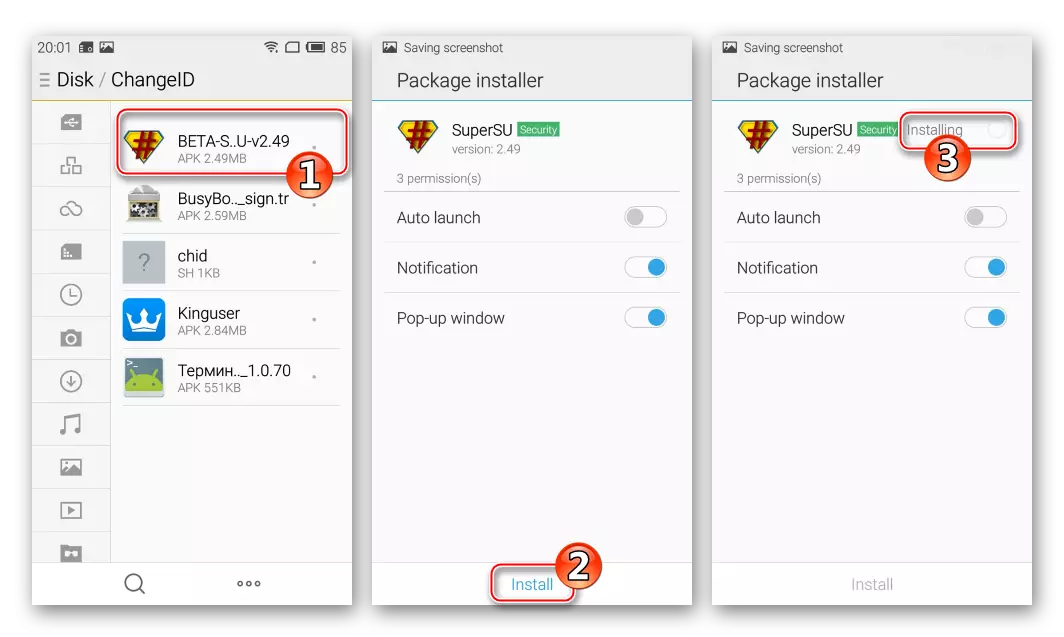
Актуализиране на двоичен файл, който мениджърът ще изисква след първото начало не е необходимо да се извършва, просто кликнете върху "Отказ" в прозореца на заявката!
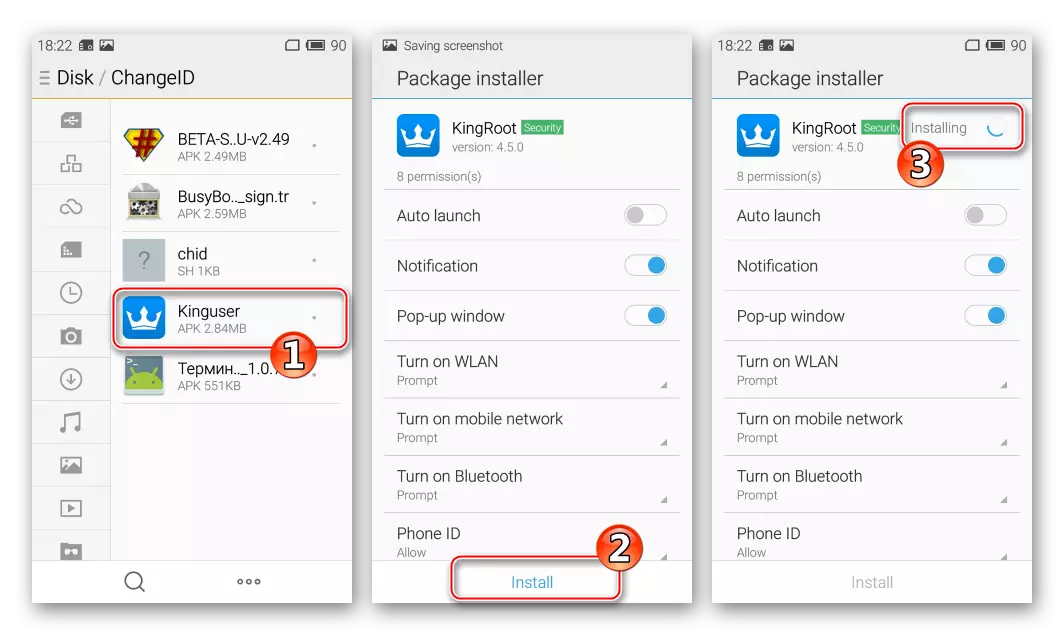

- Инсталирайте приложението Монтажник за натоварване И го стартира.

Предоставяйте по искане на привилегията на SuperUSER, изчакайте компонента "Smart Install", след което щракнете върху Инсталация и очаквайте оборудването да оборудва апаратурата с комунални услуги.
- Последният до средствата, които ще са необходими за промяна на Meizu M2 Mini Identifier е "терминален емулатор". Стартирайте файла "terminal_1.0.70.apk", изчакайте до края на инсталирането на инструмента и го стартирайте.
- Напишете команда SU в терминала и след това натиснете "ENTER" на виртуалната клавиатура. Осигурете програма за права на суперпотребител, като кликнете върху "Разрешаване" в прозореца на заявката, който се появява.
- Попълнете следния синтаксис: sh /ssdcard/chid.sh в терминала. Почти незабавно получаване на резултата - в процеса на изпълнение на командирите на скрипта, потвърждавайки успеха на операцията на конзолата: "Сега имате INTL телефон ID = 57851402", "Сега имате IDL модел ID = M81H", "Сега intl id string = international_of".
- Рестартирайте вашия смартфон. При тази промяна на хардуер ID MEZ M2 MINI завършен.
- Уверете се, че adb драйверите в системата. За това:
- Стартирайте файла "adbdriverSinstaller.exe";
- Свържете устройството, работещо в Android на компютъра и активирайте "USB отстраняването на грешки". Само в случай, че информацията: на Flyme 4 USB режим на отстраняване на грешки се активира чрез преминаване на пътя: "Настройки" - "AccessIbilyty" - "опции за разработчици". След това превключвате "USB Debugging" и потвърдете намерението от бутона "Да" в прозореца за заявки;
- В прозореца на инсталатора на ADB драйвер щракнете върху "Обновяване"
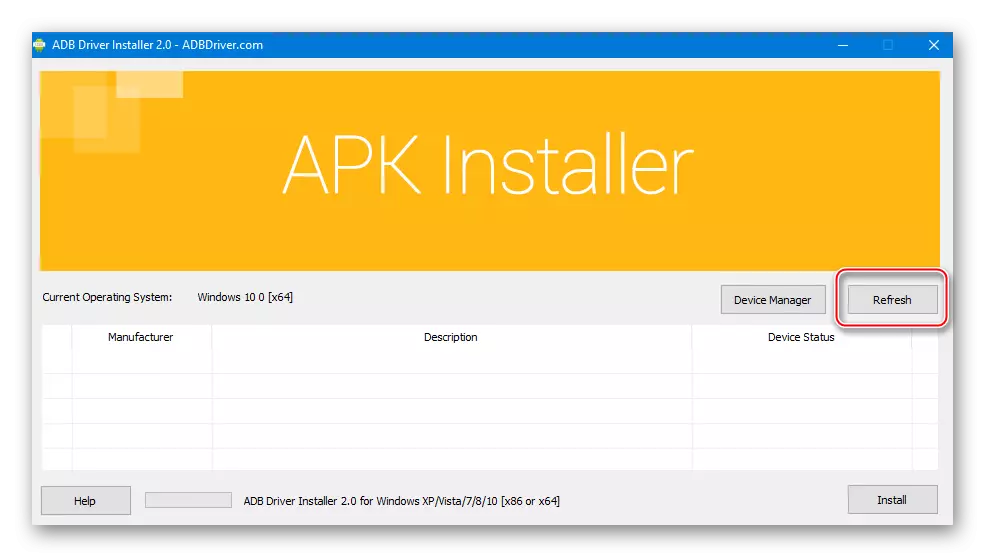
И се уверете, че "състоянието на устройството" е написано "OK";
- Ако състоянието се различава от горното, кликнете върху бутона "Инсталиране" и изчакайте инсталационните / инсталационни системи.
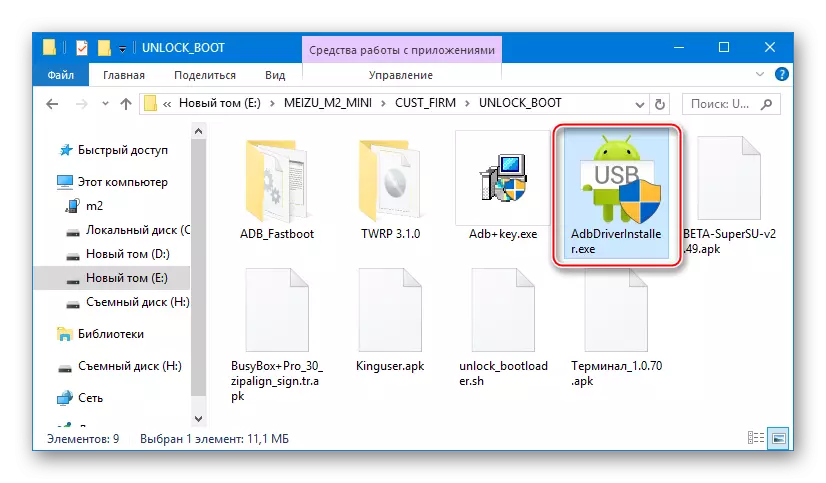


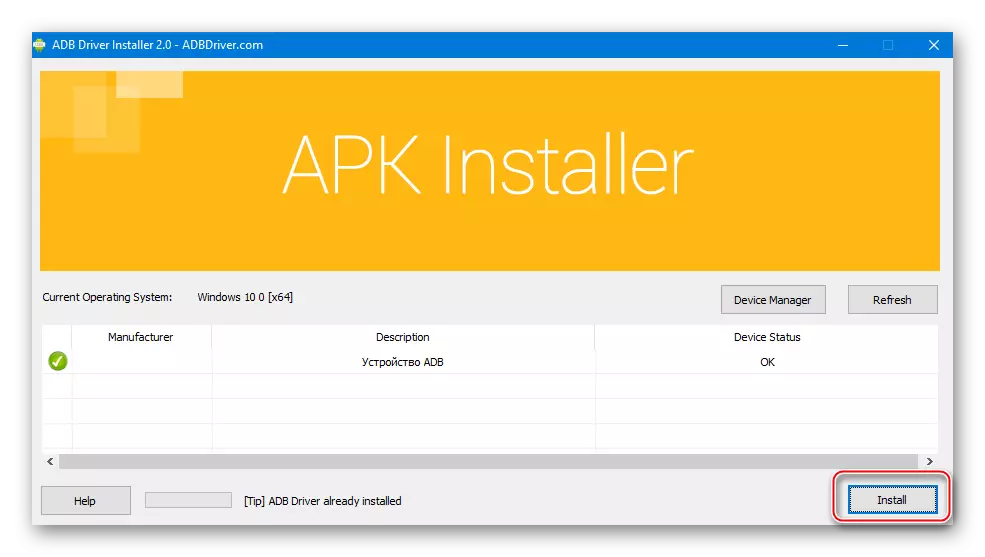
- Инсталирайте приложението Android ADB ключ, като стартирате файла ADB + Key.exe

и следвайте инструкциите на инсталатора.
- Извършете параграфи 2-5 инструкции "Метод 2: Инсталиране на G-фърмуер към" китайски "устройства" по-горе в този материал. Това означава, че ще получите корен права, инсталирайте "Supersu", "Busybox" и "терминал".
- Възможно е файлът "Undock_Bootloader.sh" във вътрешния корен памет на Meizu M2 Mini.
- Стартирайте смартфона "терминален емулатор" и изпълнете командата su. Дават основния инструмент.
- Въведете командата на sh /sdcard/unlock_bootloader.sh към конзолата и натиснете "ENTER" на виртуалната клавиатура. Резултатът от изпълнението на командата трябва да бъде отговорът на терминала, както е в екрана по-долу (2). Ако картината съвпада, операцията е завършена успешно.
- Върнете се в Windows и копирайте директорията adb_fastboot в корена на диска "C:", след това отворете получената папка.
- Задръжте клавиша "Shift" на клавиатурата, щракнете с десния бутон на мишката върху свободната област на директорията adb_fastboot. В контекстното меню, което се появява, изберете опцията Open Commands.
- Изпълнението на предишния параграф ще доведе до конзолата на ветровете. Свържете M2 Mini към YUSB порта, ако е деактивиран и напишете командата за стартиране на adb рестартиране в конзолата. Потвърдете изпълнението с бутона "ENTER" на клавиатурата.

Устройството ще започне да се рестартира в режим "Fastboot", в резултат на което екранът му ще стане черен, а надписът ще се появи в долната част на "режим Fastboot ...".
Важно! Не изключвайте телефона от компютъра и не затваряйте командния ред върху това и последващите стъпки.
- В конзолата напишете командата за отключване на Fastboot OEM и кликнете върху Enter.
- След като изпълните командата на екрана на устройството, ще се появи предупреждение за риска от отключване на bootloider. Потвърждаване на намерението за отключване на буутлоудъра е въздействието върху ключа "Volume +" на смартфона. Отказ за извършване на манипулация - "обем ...".
- Натиснете бутона за сила на звука и изчакайте 5-10 секунди, преди менюто за избор на режими на екрана. Въпреки факта, че буутлоудърът вече е отключен на тази стъпка, смартфонът престава да реагира на ключодържателите. Това е стандартна ситуация, задръжте бутона "Power", докато устройството не се изключва.
- Обадете се на фабричното възстановяване, като затворите ключовете "Volume +" и "Power" едновременно с циклично рестартиране в резултат на изпълнението на горепосочените действия. В средата за възстановяване, без да се променя нищо, докоснете бутона "Старт". Смартфонът ще издаде съобщение за грешка - липсващ пакет със системен софтуер. Кликнете върху "Рестартиране".
- Сега Flyme ще се стартира нормално, но тъй като по време на процеса на отключване се нулира до фабричните настройки, ще трябва да проведете първоначалната настройка на обвивката и след това включете режима "USB Debubing", за да изпълните следващата стъпка по пътя към Инсталиране на потребителската операционна система в M2 M2 месо.
- Копирайте файла "Recovery.img" от папката "Twrp 3.1.0" в директорията adb_fastboot, разположена на ъгъла на C.
- Свържете устройството с "USB отстраняване на грешки" към компютъра и стартирайте командния ред, както е описано в т.8 от предишната стъпка, с участието на отключването на буутлоудъра. Стартирайте ADB Reboot Bootloader команда, която ще се рестартира устройството в режим на FastBoot.
- Напиши в FastBoot Flash Recovery Recovery.img конзола и натиснете Enter.
- В резултат на това TWRP почти мигновено ще бъдат прехвърлени към съответния раздел на паметта на Meizu M2 мини, а на втория екран, две линии ще се появят като на снимката по-долу. Изключете телефона, докато държите бутона "Power".
- TWRP е установено, че влиза модифицираната възстановяване околната среда като се използва същата комбинация от клавиши и за родния възстановяване - "обем +" и "храна".


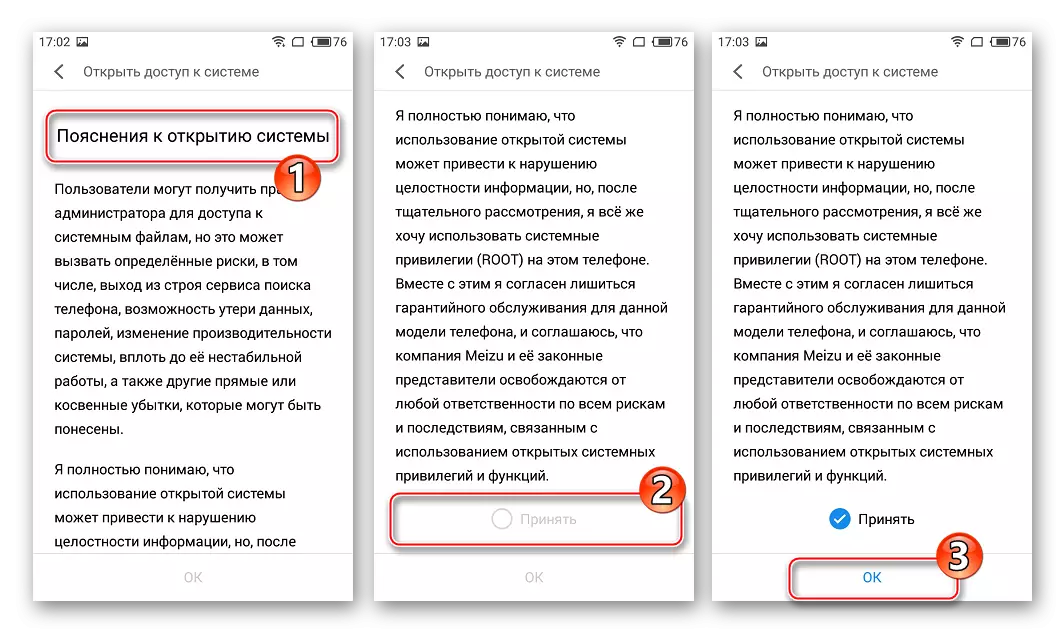
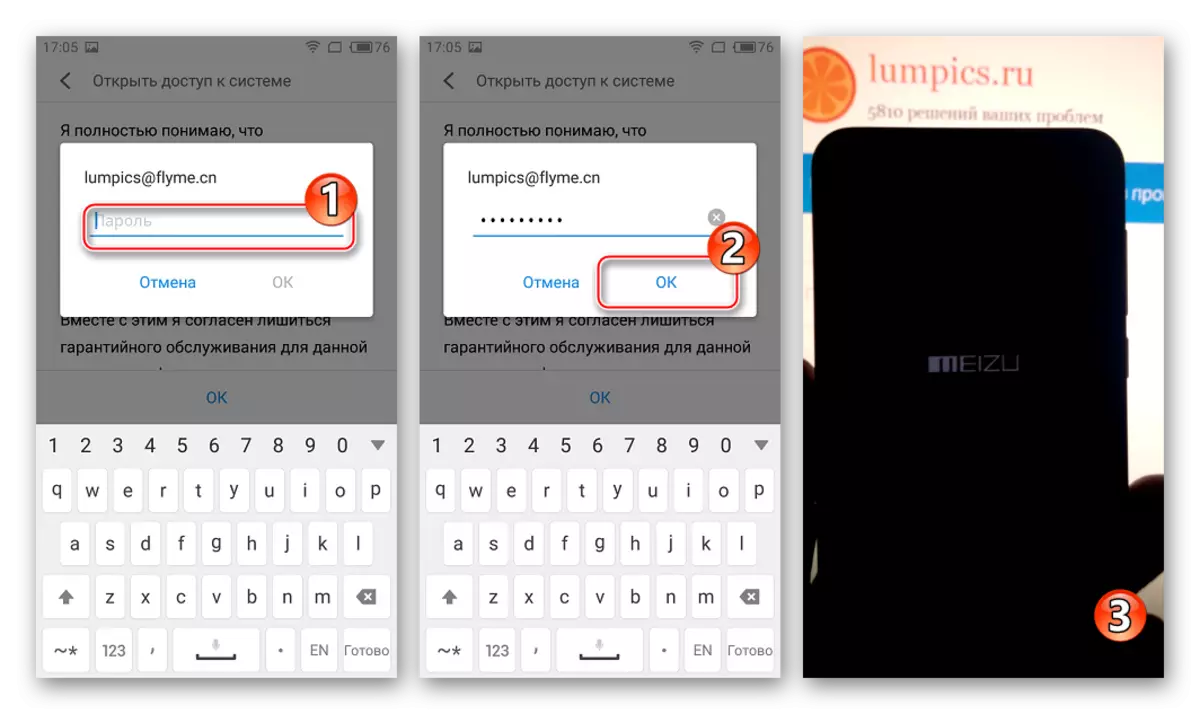
Първи Ruttle Рут през Kingroot
Вторият ефективният начин да се снабди MEZ M2 мини основните права е използването на Kingroot инструмент. Инструментът успешно ни позволява да се втурне на модела на всяко фърмуер и не изисква сметката Meizu.

Алгоритъмът на действието е следният:

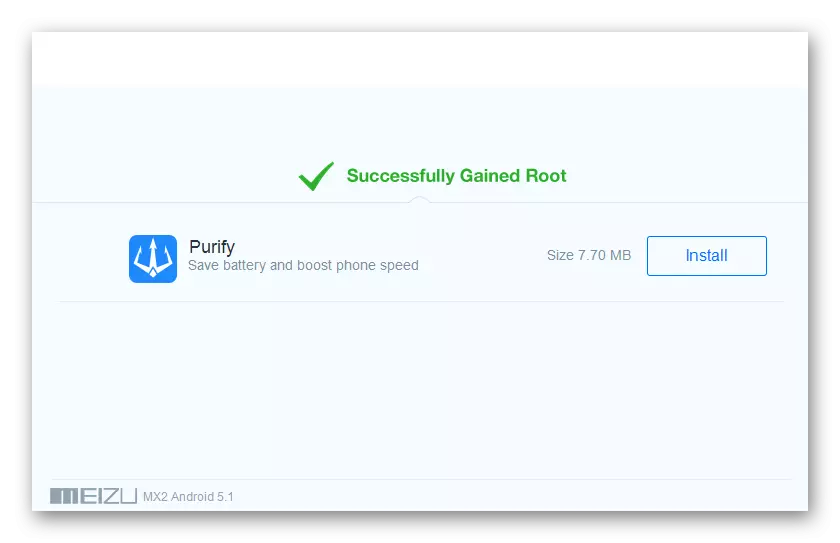
Подкрепяне на информация
Поради това, че премахването на всички данни от паметта на телефона в фърмуер процес е практически предпоставка за успешното функциониране на системата в бъдеще, преди да пречи на софтуерната част, е необходимо да се поддържа цялата информация, която може да бъде впоследствие в архива. Създаване на резервно копие може да се извърши по един от няколко метода.
Прочетете повече: Как да направите резервни Android устройства преди фърмуера

Трябва да се отбележи, разработчиците на FLYME маркови андроид-черупка, управляван от всички MEZ устройства, са предоставили широки възможности за създаване на пълноценни резервни копия на информацията за потребителя. Инструментът е на разположение на всички собственици M2 мини и работи доста ефективно, така че може да се препоръча първото му използване.
В идеалният вариант, трябва да използвате карти микроб инсталира в смартфона, за да запазите резервно копие.


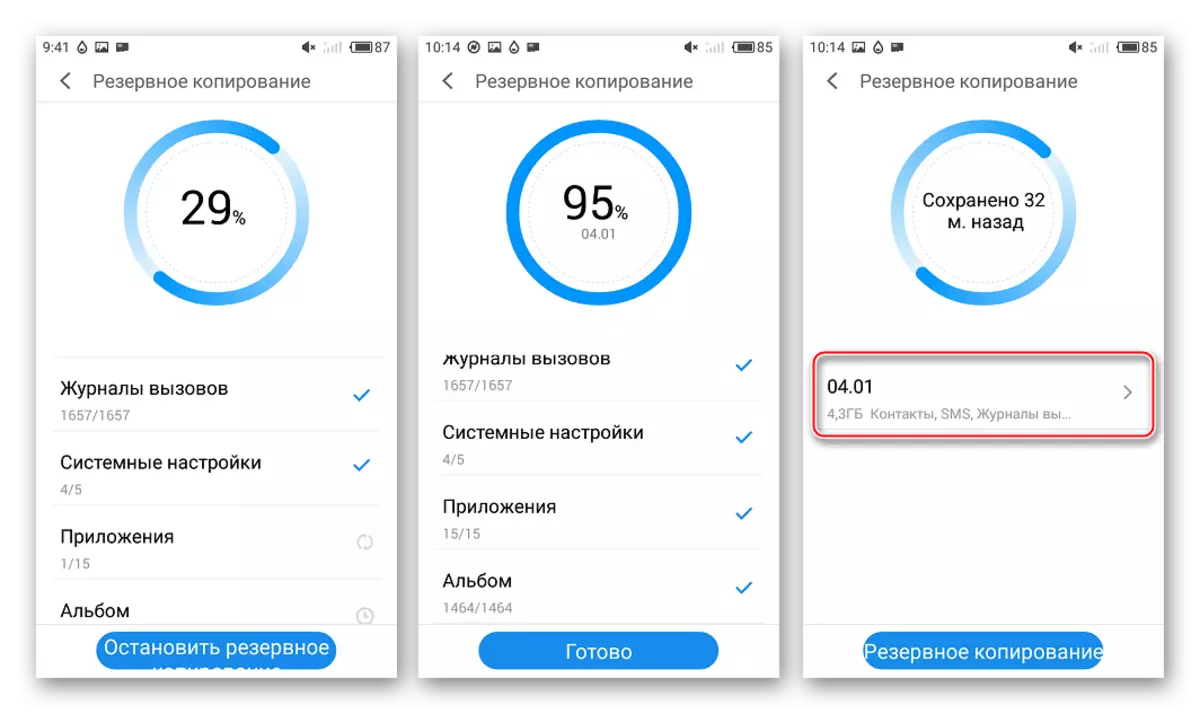
Впоследствие е лесно да се възстанови всички дистанционни, действащи по аналогия със създаването на резервно копие, но като изберете резервно копие след стартиране на инструмента и кликнете върху "Възстановяване".
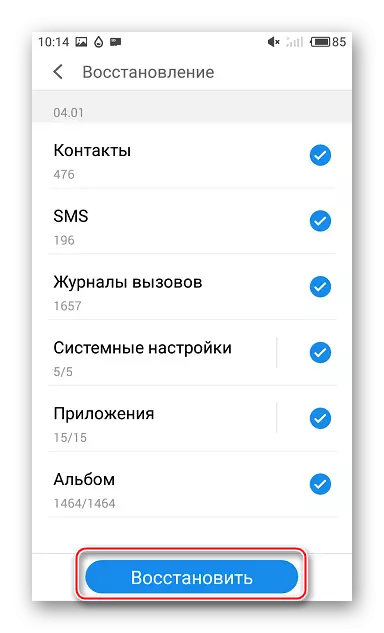
Фърмуер
След подготовка можете да преминете към фърмуера на устройството. Както при почти всяко устройство с Android, софтуерът Meizu M2 Mini System може да бъде нулиран по няколко метода. Първият метод на манипулиране от представените по-долу ще отговаря на почти всички потребители на устройството, вторият е полезен за собствениците на копия, предназначени за продажба в Китай, а до третата трябва да се свържат, ако има желание да се промени официалната операционна система Flyme за решаване на разработчици на трети страни - каста.

Метод 1: Завод за възстановяване на възстановяването
Най-простият и приемлив начин за преинсталиране, актуализиране и преобръщане на версията на Flymeos за собствениците на Mini Mini "International" Mez M2 е да се използва предварително инсталиран от производителя във всяко устройство. В примера по-долу, инсталирането на официалната версия на Android-Shell Flyme 6.2.0.0g. - Последното по време на създаването на материала.

Изтеглете софтуерния пакет от връзката:
Изтеглете Flyme OS версия 6.2.0.0g за meizu m2 mini
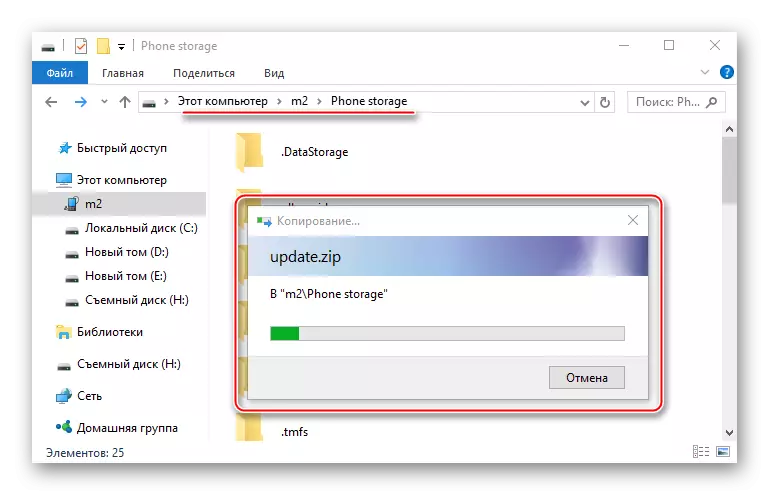


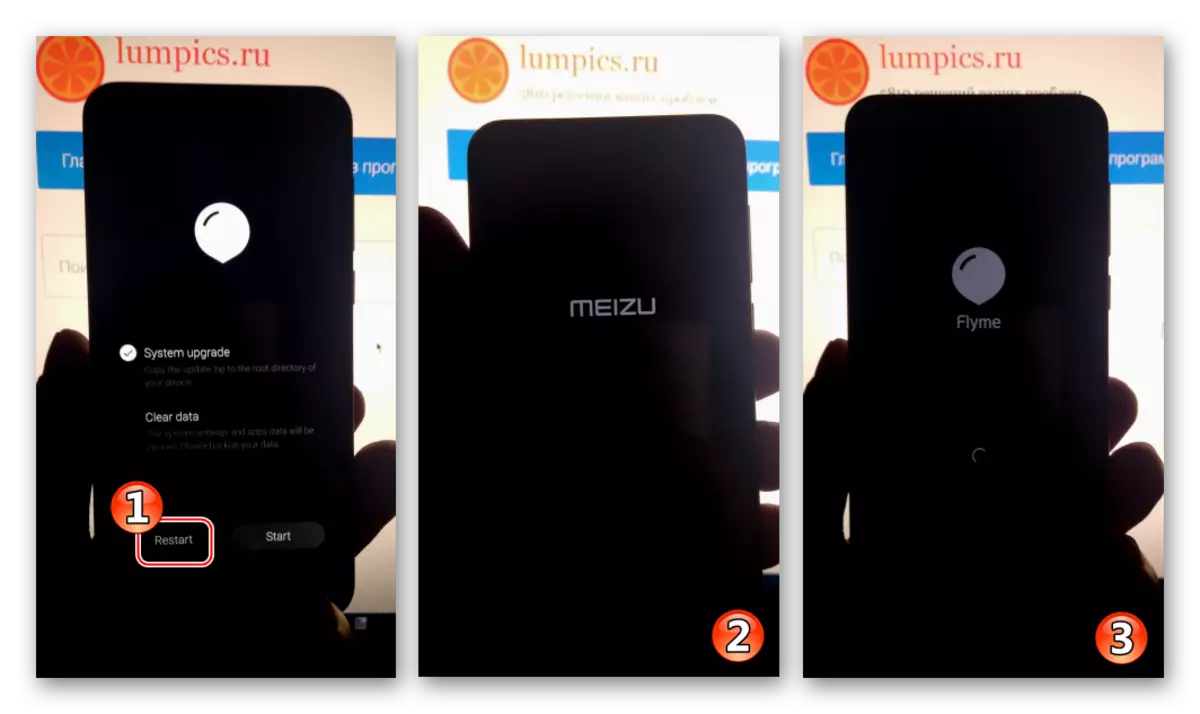

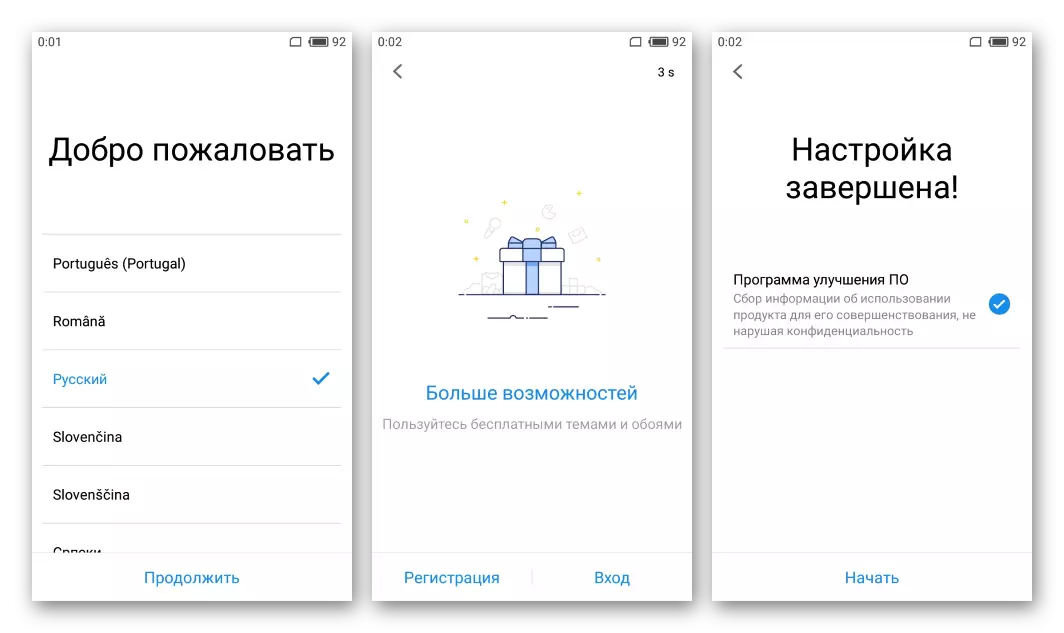
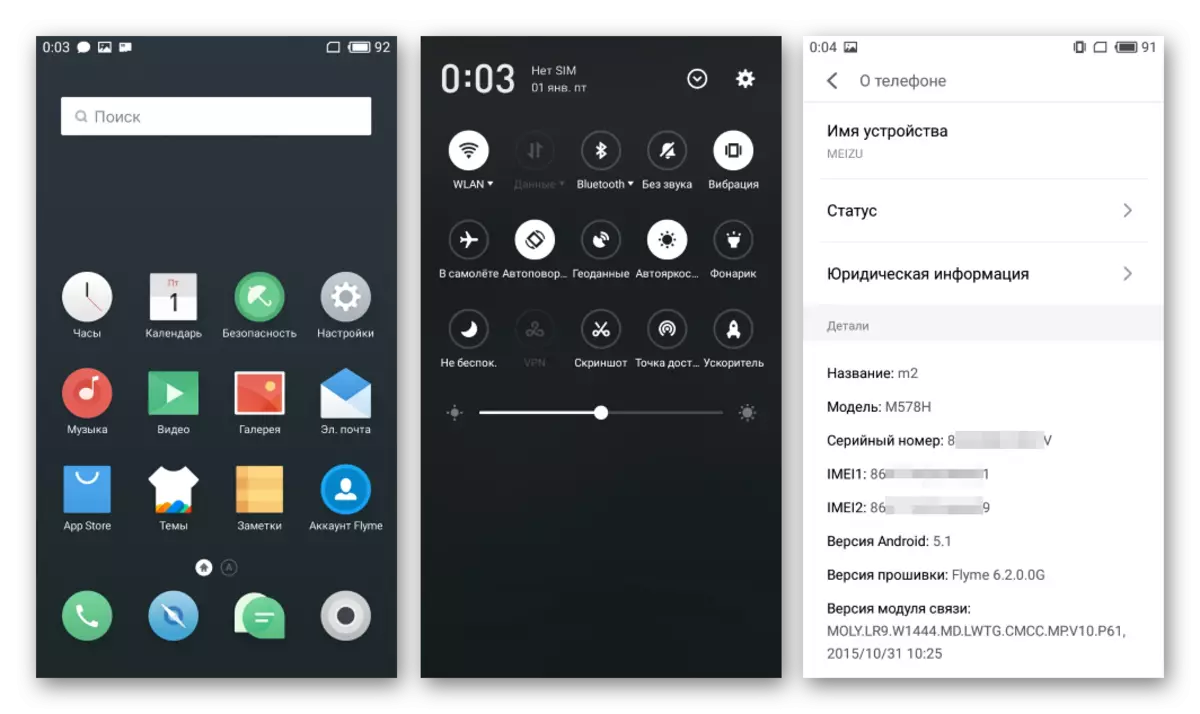
Допълнително. Google Услуги в Flymeos
Политиката на разработчиците на маркови Android-плик Flymeos, която се управлява от смартфоните на Meox, не се очаква първоначално да интегрира услуги и приложения на Google във фърмуера. С други думи, преинсталирането на официалния Android на Meizu M2 Mini "Ourrently" потребителят ще открие липсата на познати функции след стартиране на системата. Въпреки това, няма да е трудно да се коригира ситуацията. Изпълнете следното.
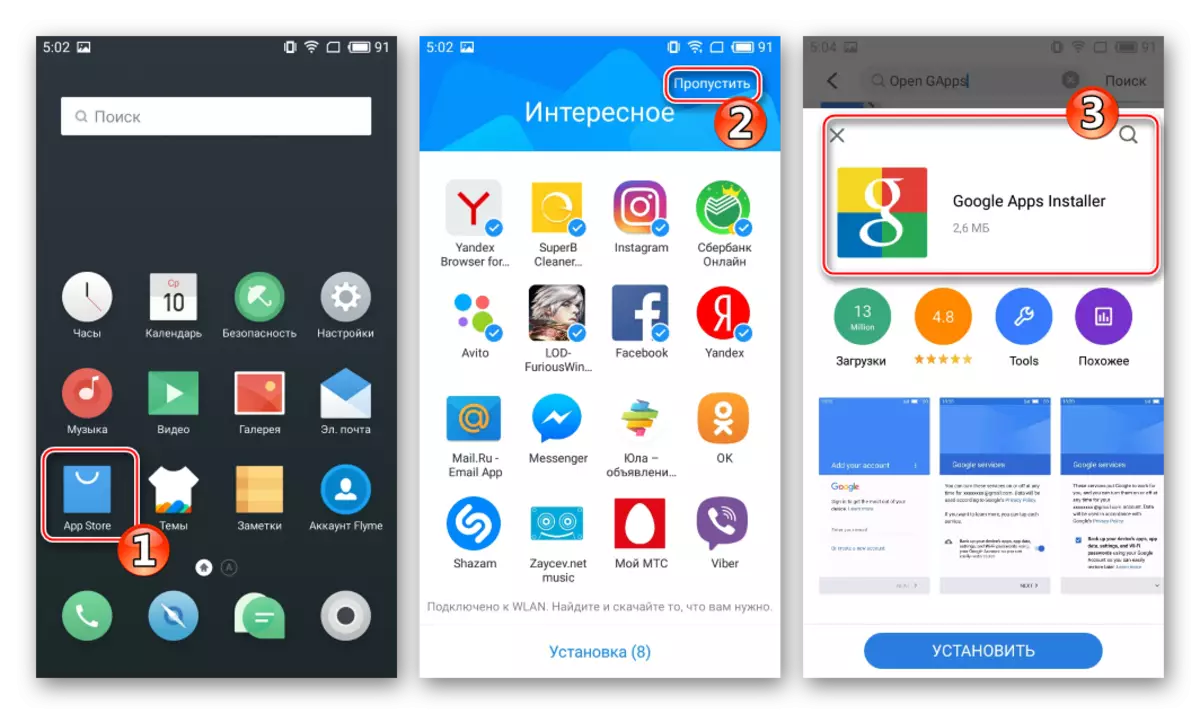

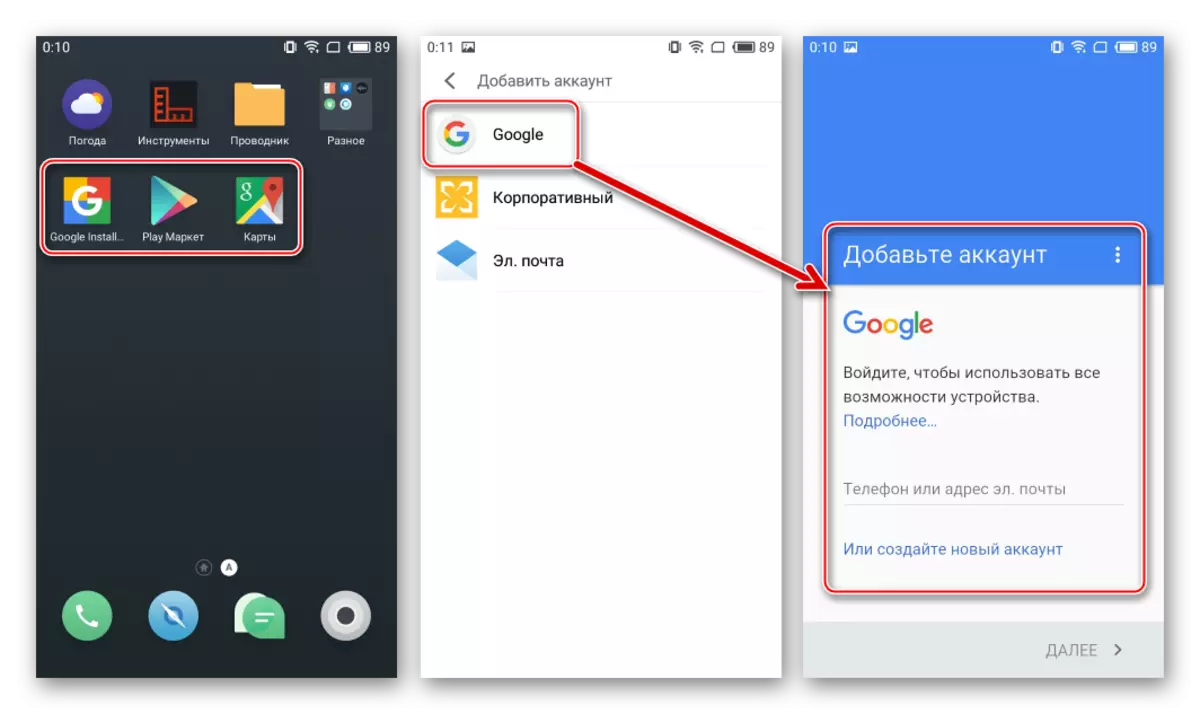
Метод 2: Инсталиране на G-фърмуер на устройства "Китайски"
Както бе споменато по-горе, изобилието от версии на M2 Mini може да послужи като определена пречка в процеса на инсталиране на международния фърмуер, съдържащ руски. Ако е необходимо да преинсталирате операционната система е настъпила на устройство с предварително инсталирана система се характеризира с индекс, различна от "G", най-вероятно, ще бъде необходимо предварително да се промени идентификатора на хардуер.
Тази манипулация в примера по-долу се извършва от устройството, работещ фърмуер 4.5.4.2a, на други възли на изпълнението на метода не е гарантирана!
Изтеглете Flymeos 4.5.4.2A за Meizu M2 Mini

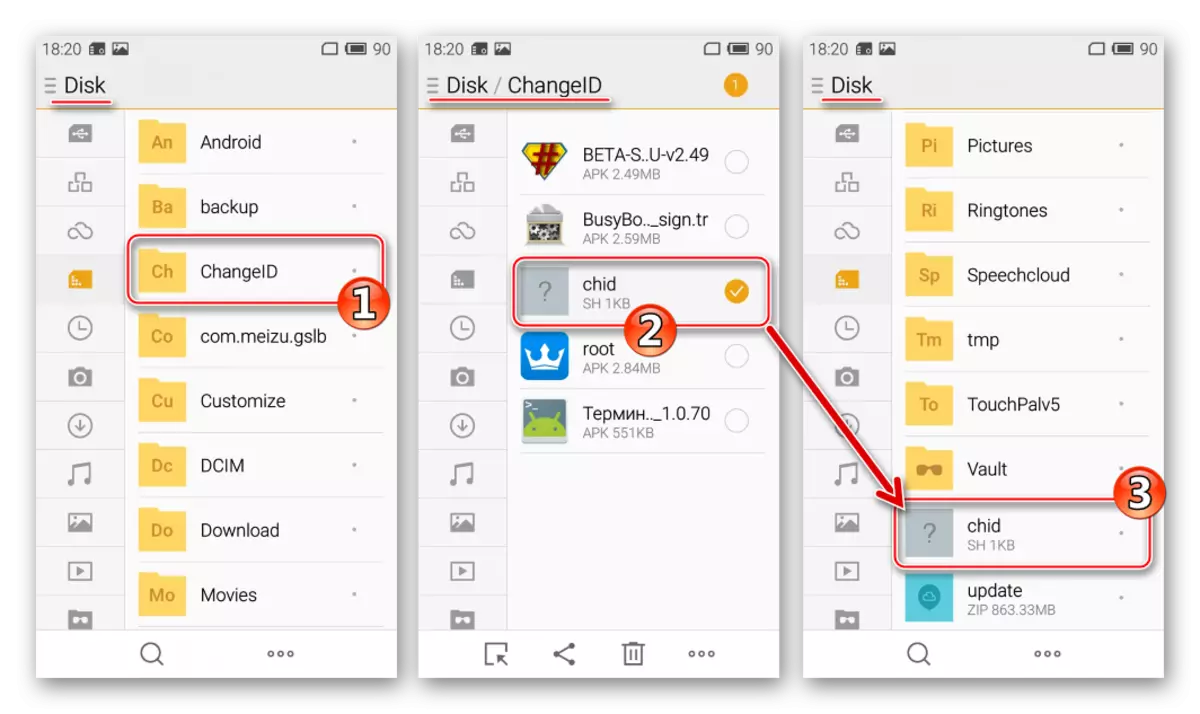
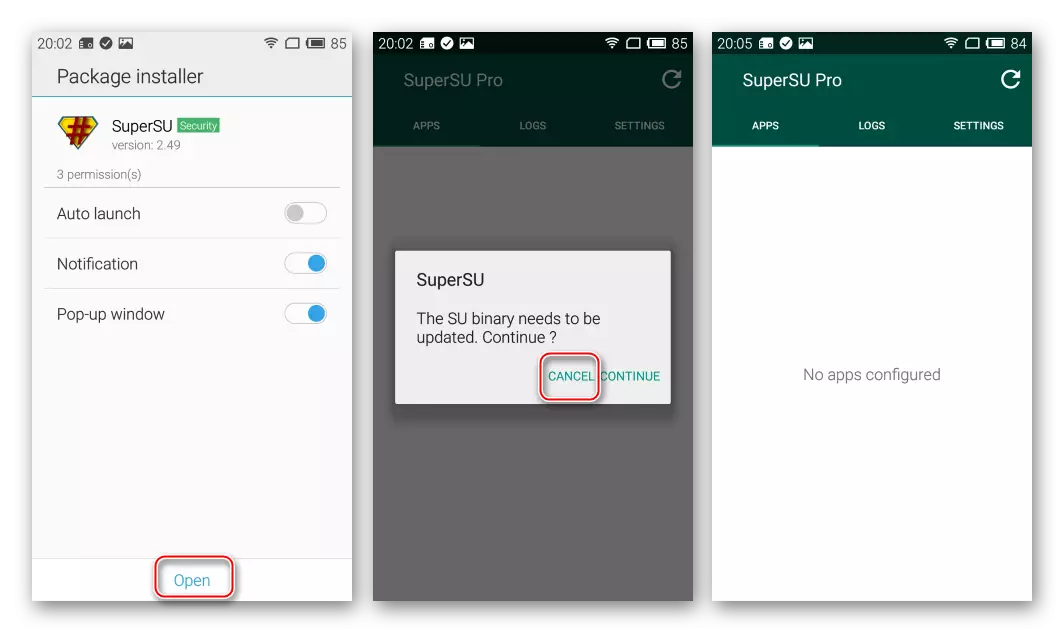

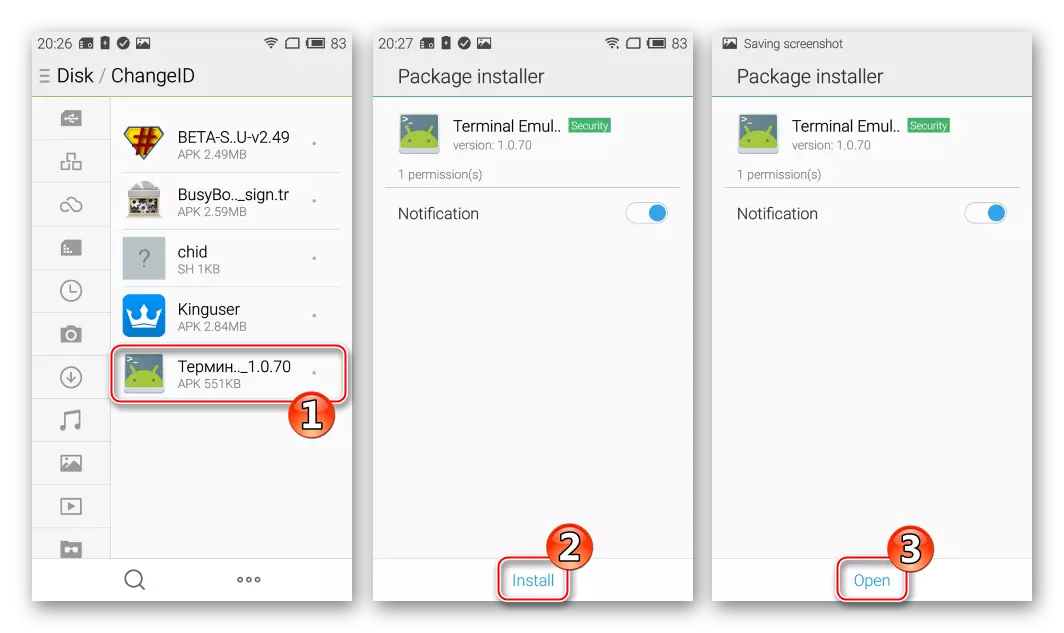

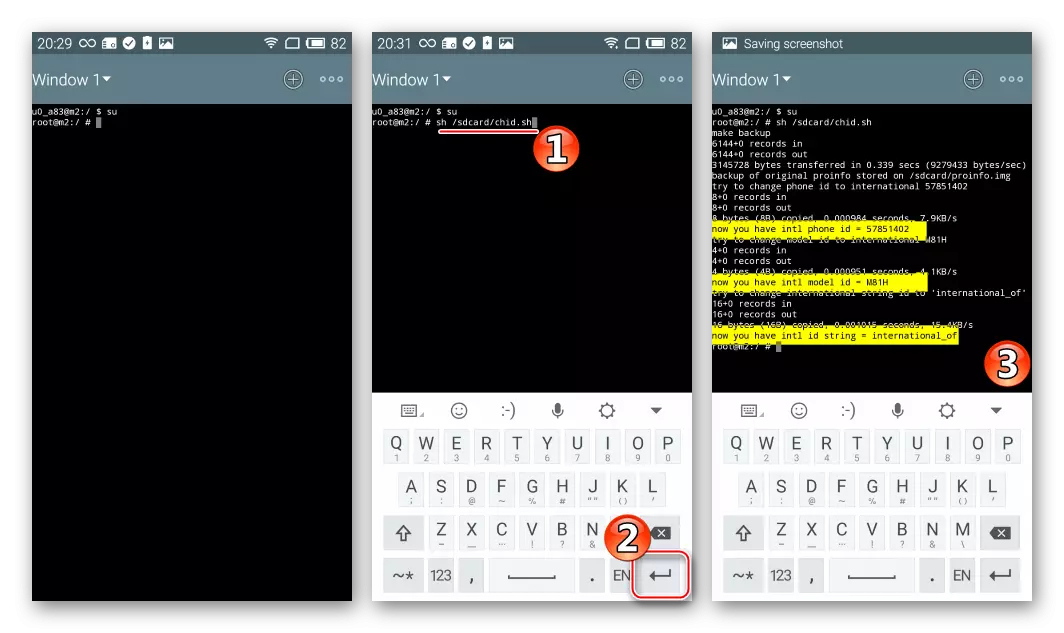
След прилагането на горните стъпки на манипулации върху промяната на Meizu M2 мини идентификатор "превръща" в Международния модел M81H, към който можете да инсталирате фърмуер с индекси Г. и I. Всички версии. Инсталирането на операционната система се извършва чрез изпълнението на елементите на инструкцията "Метод 1: фабричната среда за възстановяване", описана по-горе в този материал.
Метод 3: Потребителски фърмуер
В случай, че марковата мембрана на Flyme не отговаря на потребителя за всички критерии, модифицира неофициалната версия на операционната система, която за разглежданата апаратура се освобождава доста голямо количество. Тези решения напълно превръщат външния вид на софтуера на смартфона и също така ви позволяват да получите мини-6 и 7-ми Android на m2 m2 m2.
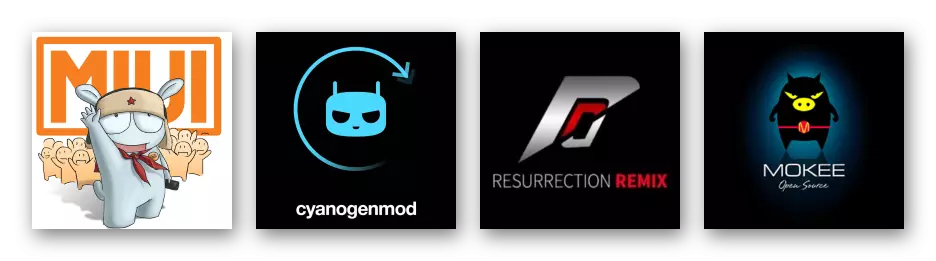
За да инсталирате обичай, ще трябва да изпълните няколко стъпки и доста обширен набор от инструменти. Всички манипулации според инструкциите по-долу са направени на m2 m2 mez с инсталирани flymeos 4.5.4.2a. . Изтеглете тази версия по референция в описанието на "Метод 2" и задайте "Метод 1" на настоящия материал и след това пристъпите към изпълнението на следното, след като сте изучавали инструкциите, от които започвате до края и богацията на собствената си сила и Възможности, както и напълно разбрано, че ще трябва да направим!
Архивът съдържа всички необходими файлове и инструменти за изтегляне на връзката по-долу, изтеглете го и го разопаковайте в отделна директория.
Изтеглете набор от инструменти за отключване на bootloader и инсталирайте twrp в meizu m2 mini
Всички инструменти и файлове, използвани в примера по-долу, са взети от папката, получена в резултат на отключващ пакет "Undock_boot.rar", ние няма да се върнем към този въпрос!

Стъпка 1: Отключване на bootloader
Преди да можете да зададете модифицирано възстановяване, и след това различно от официалния фърмуер, трябва да отключите товарача (bootloader) на устройството. За да изпълните процедурата на Meizu M2 Mini, изпълнете следните инструкции.
Внимание! В процеса на отключване на буутлоудъра, всички данни, съдържащи се във вътрешната памет на устройството, ще бъдат унищожени! Изисква се предварителен архив!
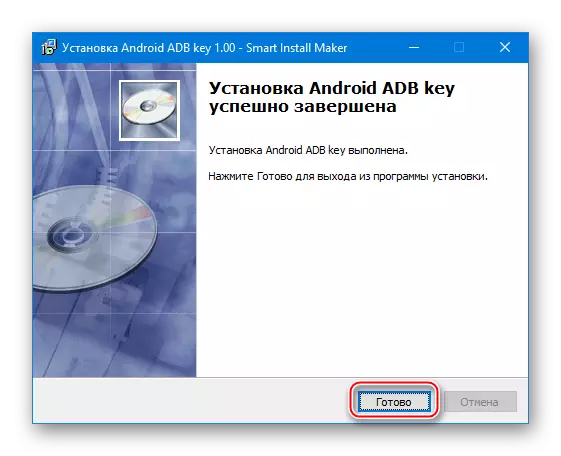
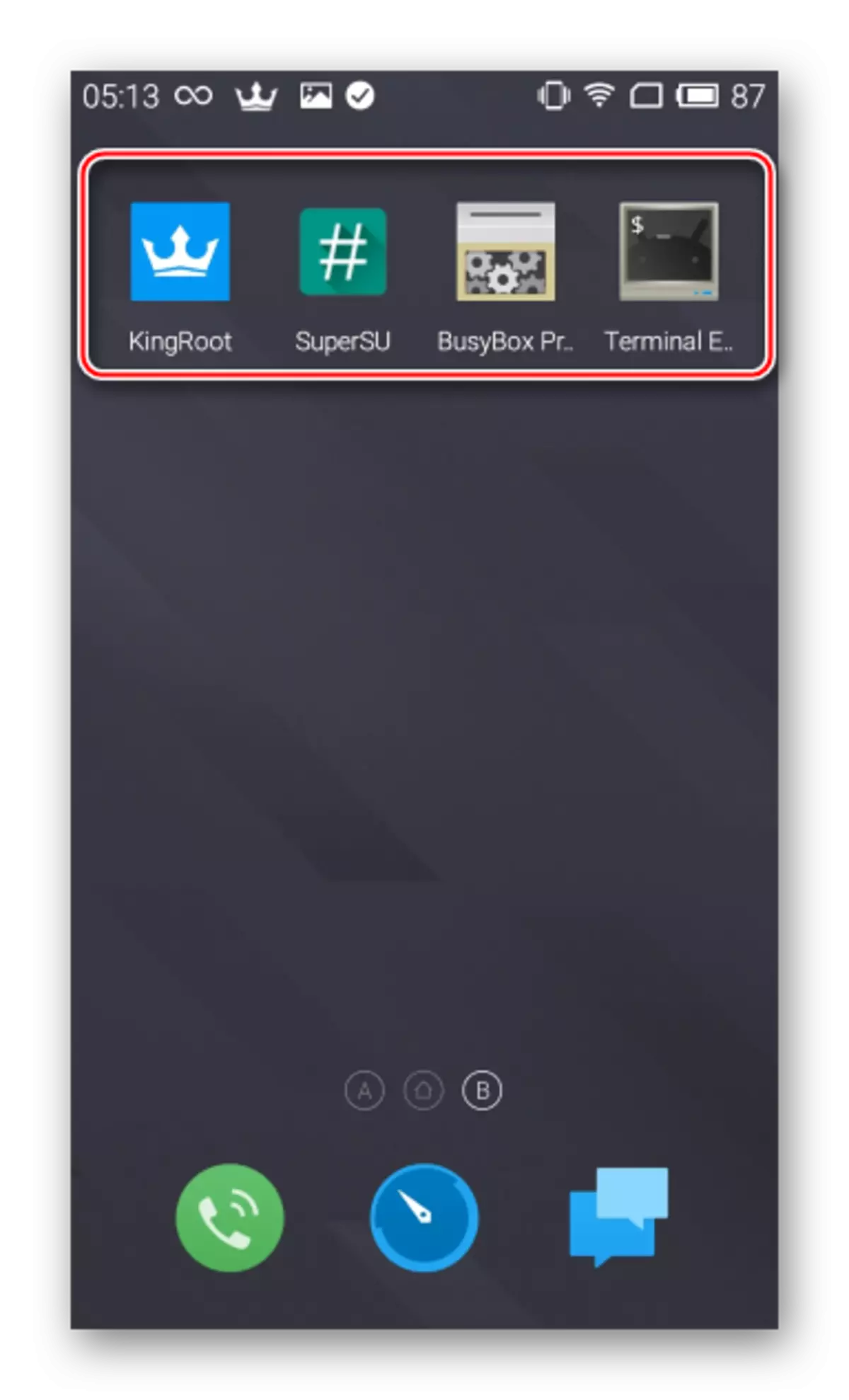

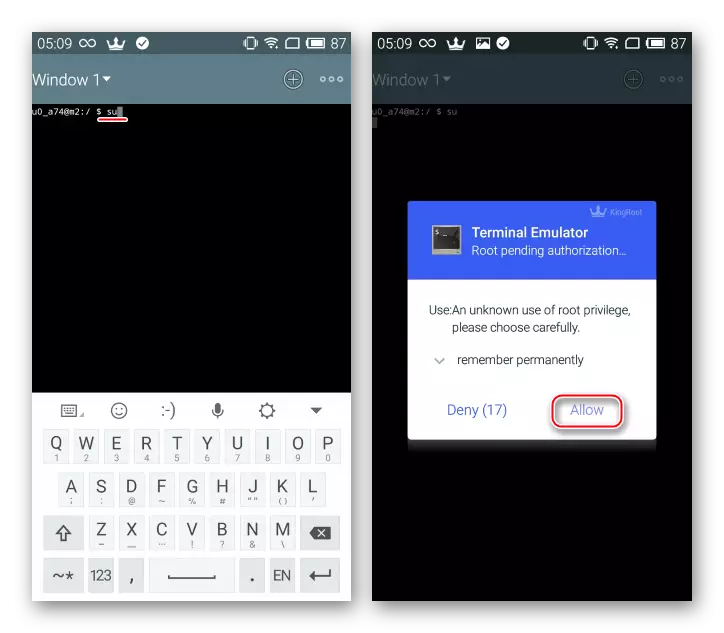
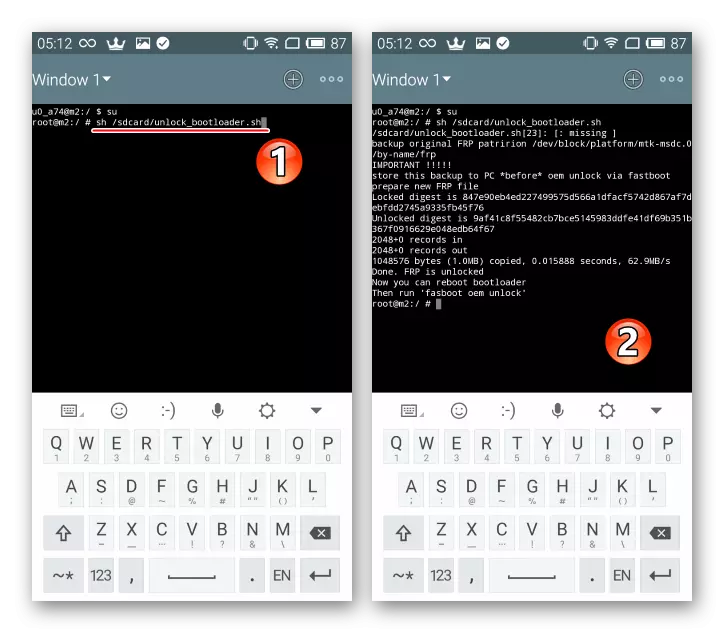
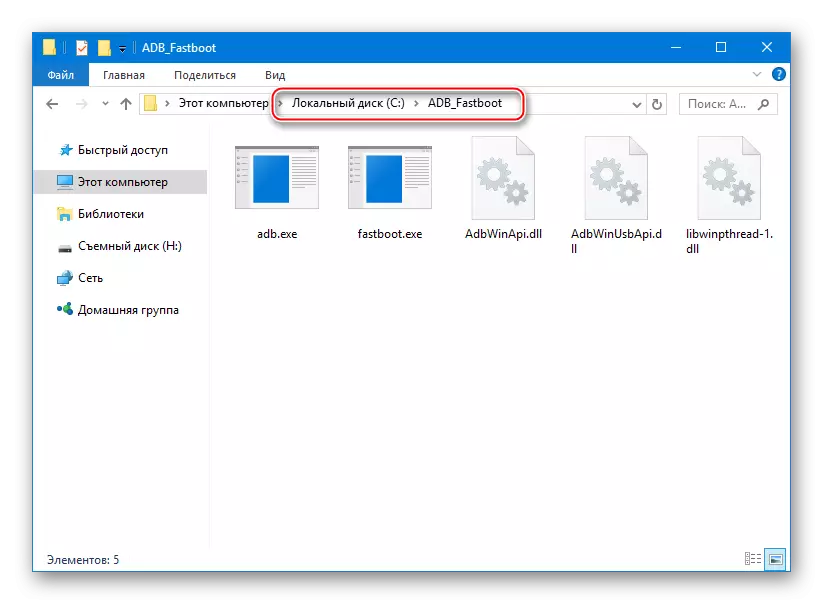
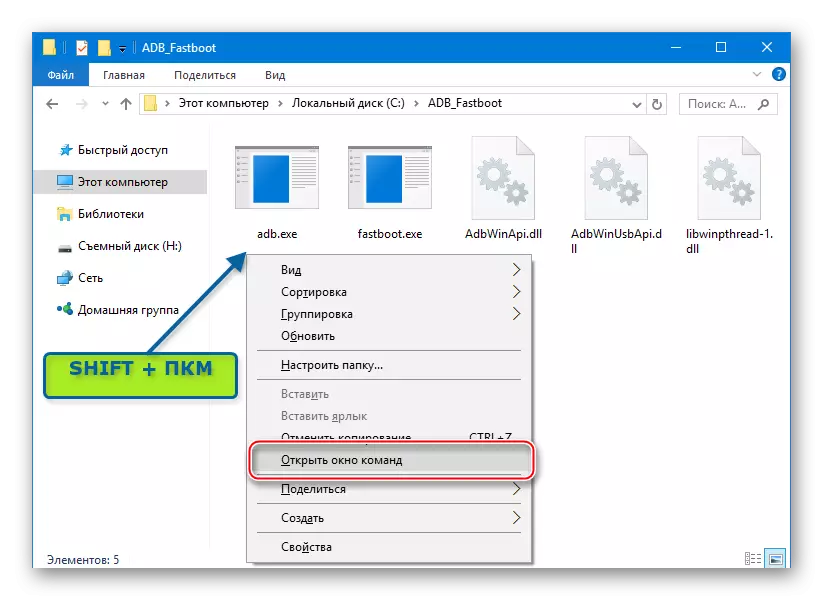

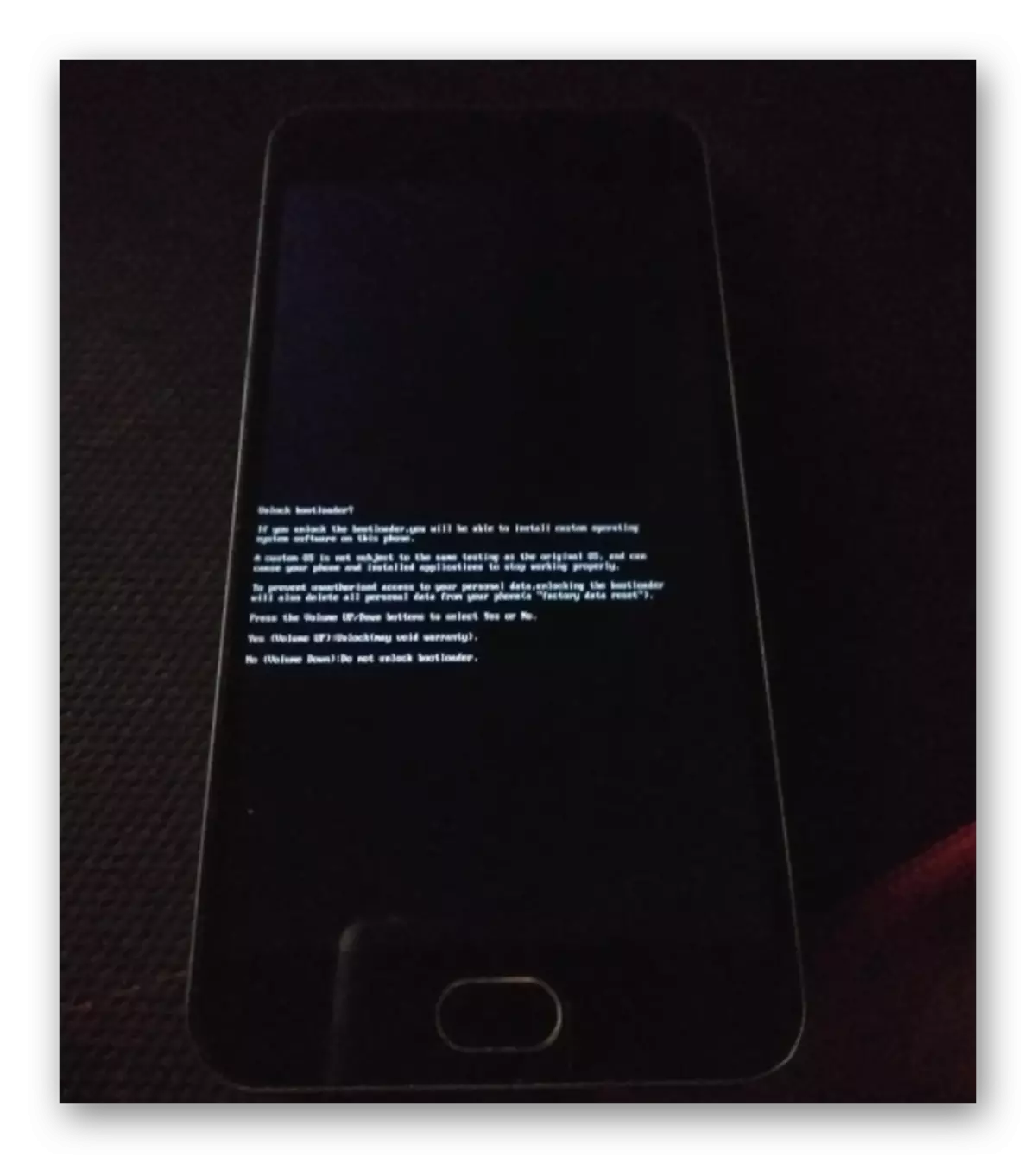
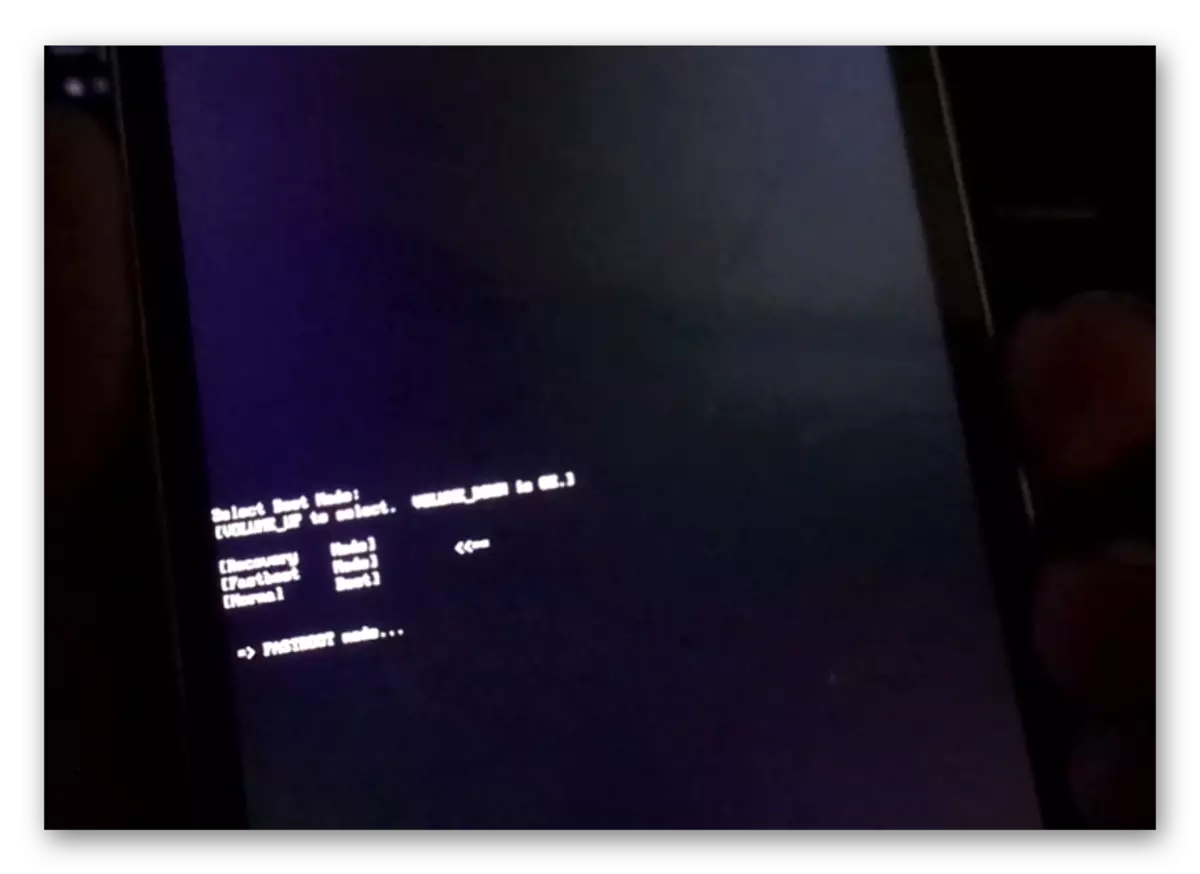


Стъпка 2: Инсталиране на модифицирано възстановяване
Почти всички персонализирани Android-черупки са инсталирани чрез модифицирано възстановяване. Най-доброто решение за повечето устройства днес е Recovery Recovery (Twrp), а за Meizu M2 Mini има перфектно функциониращ монтаж на средата, инсталирайте го.

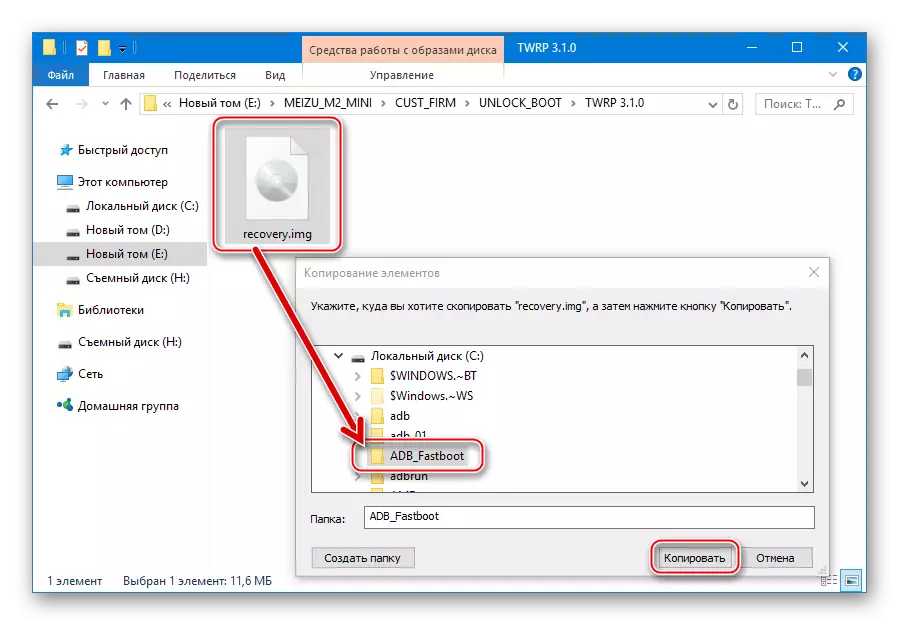
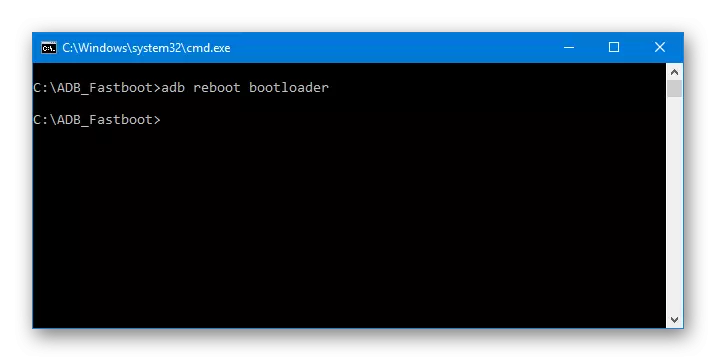
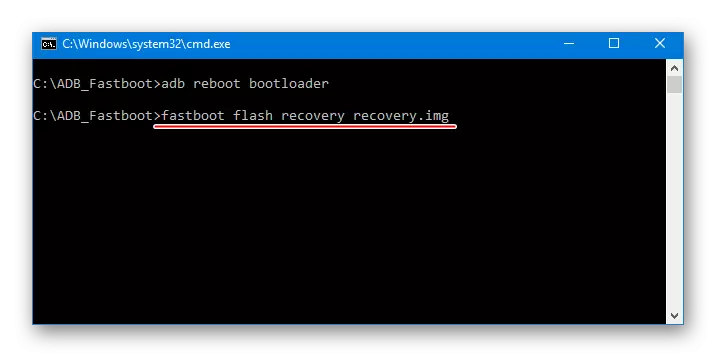

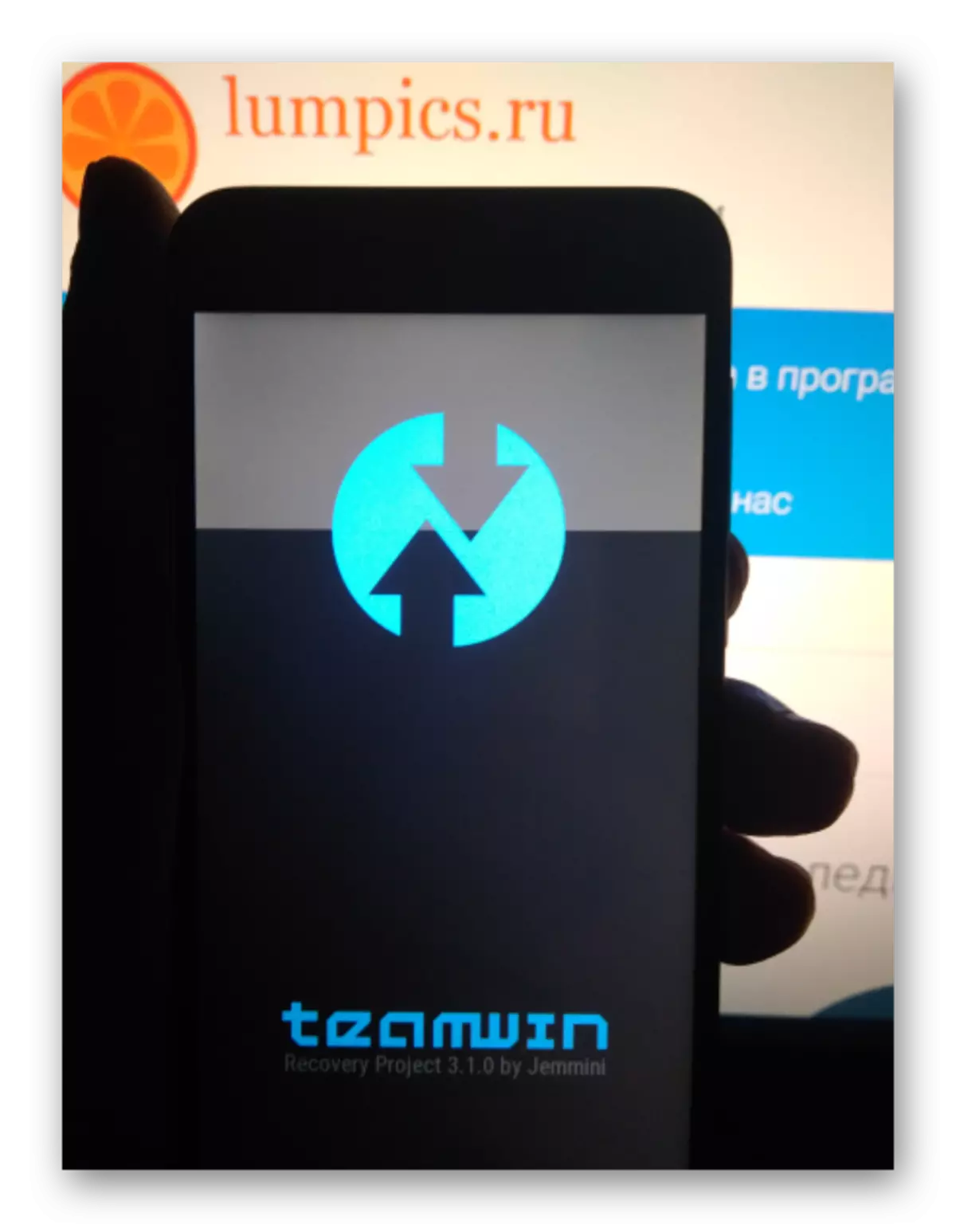
След първото стартиране на околната среда за удобство, изберете руски език interfes на, и след това плъзнете "Allow промяна" ключа за промяна на системния дял в дясно. Всичко е готово за по-нататъшна работа с TWRP и инсталирането на неформалната фърмуера.

Стъпка 3: Инсталиране на потребителска операционна система
След буутлоудъра на MAZ М2 се отключва и устройството е снабдено с модифицирана среда възстановяване, инсталацията на потребителски OS и заместване на един такъв разтвор за всяка друга е въпрос на няколко минути. Цялата процедура се извършва по принцип по стандартния метод, който е описан подробно в следните материали.
Прочетете повече: Как да мигате Android устройство чрез Twrp

Като пример, инсталирането по-долу е показана чрез инсталирането на един от най-популярните каста черупките за M2 MINI, разработен, вероятно основен конкурент между Meizu на пазара на Android-устройства - Xiaomi. Операционната система се нарича MIUI и пристанищата на апарата в процес на разглеждане от няколко разработчици отбори и индивидуални потребители ентусиасти. Като цяло, почти всички варианти функционират на устройството много добре.
Придобити по време на изпълнението на горепосочените инструкции за монтирането на митнически опит ще направи възможно да инсталирате модифициран неофициална версия на операционната система на апарата под въпрос. Няколко препоръки:
- Да не забравяме и за необходимостта от резервно копие, преди да се премести в системата, коренно различна от тази, която вече е инсталирана в апарата. Резервната никога няма да бъде излишно, освен това, той е създаден лесно в TWRP помощта на "Backup" вариант.
Прочетете повече за: създаване на резервно копие на Android устройства чрез TWRP
- Чисти дялове от всички данни, преди да преинсталирате Android - той избягва голям брой неуспехи и грешки при инсталирането и експлоатацията на нова система.
Вижте също: Възстановяване на настройките на Android
- Много модифицирани операционни системи не съдържат приложения и услуги на Google, което значително намалява функционалността на устройството. В тази ситуация използваме препоръките от материала:
Прочетете повече: как да инсталирате Google услуги след фърмуер

В заключение следва да се отбележи фактът, че въпреки някои сложността на процеса на взаимодействие с мини процеса на Meizu M2 M2 M2 за неподготвен потребител, всички манипулации се правят последно независимо, важно е да се придържаме само към правилния алгоритъм на действията и внимателно проучи предложените инструкции, преди да пристъпи към тяхното прилагане.
